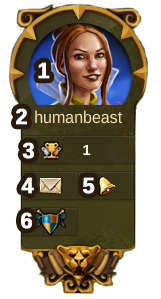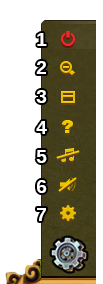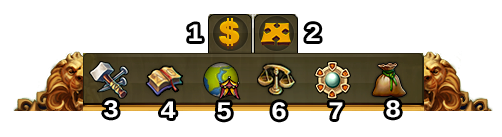Arayüz: Revizyonlar arasındaki fark
Gezintiye git
Değişiklik özeti yok |
|||
| 30. satır: | 30. satır: | ||
|align=center|5 | |align=center|5 | ||
|align=center|Bilgi Puanı | |align=center|Bilgi Puanı | ||
||[[ | ||[[Bilgi Puanı|'''Bilgi Puanı''']] (BP) özel bir çeşit varlık niteliğindedir. Bu barda birikirler. Bilgi Puanları bir çok şekilde kazanılabilir ve aynı şekilde kullanım alanları da değişkendir. | ||
|- | |- | ||
|align=center|6 | |align=center|6 | ||
00.02, 28 Kasım 2017 tarihindeki hâli
Üst Panel
Üst panelde en önemli bilgilere ulaşabilirsiniz.
| Numara | Ad | Tanım |
|---|---|---|
| 1 | İnşaatçılar | İnşaatçılar, yapıları inşa etmek ve onları geliştirmekle mükelleftirler. Daha fazla inşaatçı açmak için yeşil + simgesine basınız. |
| 2 | Nüfus | Burası size mevcut nüfusunuz hakkında bilgiler gösterir. |
| 3 | Kültür | Burası size mevcut kültür durumunuz hakkında bilgiler gösterir. |
| 4 | Kültür bonusu | Eğer varsa, kültür bonusunuz ve bu bonusun sağladığı olası faydalar burada gösterilir. |
| 5 | Bilgi Puanı | Bilgi Puanı (BP) özel bir çeşit varlık niteliğindedir. Bu barda birikirler. Bilgi Puanları bir çok şekilde kazanılabilir ve aynı şekilde kullanım alanları da değişkendir. |
| 6 | Mallara genel bakış | Mevcut olan mallarınızın bir listesi. |
| 7 | Diğer kaynaklara genel bakış | Misafir ırklara ait olan kaynaklarınız gösterilir, mevcut misafir ırk da dahil. |
| 8 | Sikkeler | Mevcut olan sikke miktarınız burada gösterilir. |
| 9 | Erzaklar | Mevcut olan erzak miktarınız burada gösterilir. |
| 10 | Elmaslar | Elmaslar, oyun içi özel para birimidir. Elmaslarınızı buradan görebilirsiniz. Daha fazla elmas satın almak için + simgesine basınız. |
Oyuncu Profili
| Numara | Ad | Tanım |
|---|---|---|
| 1 | Profil resmi | Şehrinizin adını ve avatarınızı buradan değiştirebilirsiniz. |
| 2 | Kullanıcı adı | Bu sizin oyunda kullandığınız isminizdir. |
| 3 | Sıralama | Bu sizin oyundaki sıralamanızı gösterir. Bütün sıralamalara ulaşmak için tıklayınız. |
| 4 | Mesajlar | Alınan mesajları görmek veya mesaj göndermek için buraya tıklayınız. |
| 5 | Bildirimler | Size yapılan komşu yardımlarını ve diğer oyuncular tarafından kabul edilen ticaret teklifleriniz hakkında bildirimleri buradan görebilirsiniz. |
| 6 | Yoldaşlık | Buradan yoldaşlık kurma sayfasına veya eğer bir yoldaşlığa üyeyseniz, üyesi olduğunuz yoldaşlık sayfasına ulaşabilirsiniz. |
Ayarlar
| Numara | Ad | Tanım |
|---|---|---|
| 1 | Çıkış | Buraya tıklayarak oyundan çıkabilirsiniz. |
| 2 | Büyüteç | Bu araç sayesinde şehrinize ister daha yakından bakın, isterseniz de daha uzaktan. |
| 3 | Tam ekran | Tam ekran moduna geçmek için tıklayınız. |
| 4 | Destek | Oyun forumuna ve destek sistemine buradan anında ulaşabilirsiniz. |
| 5 | Müzik | Buradan dilerseniz arka fon müziğini açıp kapatabilirsiniz. |
| 6 | Sesler | Buradan sesleri açıp kapatabilirsiniz. |
| 7 | Gelişmiş ayarlar | Buradan "Elmas satın alma onayı" bildirimini ve şehir animasyonlarını açıp kapatabileceğiniz gibi savaşlarda ki grafik efektlerinin seviyesini düşürebilirsiniz. |
Grafik Ayarları
Donanım Hızlandırma özelliği yani "Hardware Acceleration" opsiyonu, v0.33 güncellemesi sonrasında ayarlar ekranından kaldırılarak oyunda daima çalışacak şekilde ayarlanmıştır.
| Şehir Grafik Ayarları | Detaylar |
|---|---|
| Düşük | Şehrinizde takılmalar yaşıyorsanız grafik ayarını düşüğe alabilirsiniz. Animasyonlar ve görsel ayrıntılar kapatılır. |
| Orta | Yapı animasyonları oynatılır, şehir arazisi üzerindeki ufak dekorasyonlar ve arka planda bulunan kadim mucize görselleri aktifleştirilir. |
| Yüksek | Tüm animasyonlar ve görseller aktifleştirilir. Bununla beraber şehrinizin sokaklarında yürüyen şehir sakinleri de görünür olur. |
Ana Menü
| Numara | Ad | Tanım |
|---|---|---|
| 1 | Yapılar menüsü | Yapılar butonuna bastığınızda karşınıza yapılar menüsü gelir. Yapılar farklı kategorilere ayrılmışlardır ve bunları sekmeler aracılığı ile seçebilirsiniz. |
| 2 | Araştırma menüsü | Buraya bastığınızda karşınıza araştırma menüsü gelir ve buradan yeni teknolojiler araştırabilirsiniz. |
| 3 | Dünya haritası | Buradan dünya haritasına geçiş yapabilirsiniz. Yeni bölgeler keşfedin ve kalıntılar toplayın. |
| 4 | Tüccar | Buradan tüccara ulaşabilirsiniz ve diğer oyuncular ile ticaret yapabilirsiniz. |
| 5 | Satış modu | Pek çok yapı satılabilir. Buraya basarak satış moduna geçiş yapabilirsiniz. |
| 6 | Taşıma modu | Bu moda geçiş yapıp taşımak istediğiniz bir yapıya tıkladığınızda, yapı fare imlecinize tutturulur. Şehir haritanız ızgara ile taranır ve yapıyı taşımanız beklenir. Eğer taşıdığınız yeni yer yapı için uygunsa, yapı yeşil renk alır. Aksi durumda yapı kırmızı renk alır. |
| 7 | Kadim mucize menüsü | Buradan Kadim Mucize panelinize ulaşabilirsiniz. Fare imlecinizi bu simgenin üzerinde tutarsanız rün miktarlarınızı görebilirsiniz. |
| 8 | Envanter | Burada büyü akademisinde hazırlayıp elde ettiğiniz Büyülere, Lütuflara ve etkinliklerden kazandığınız yapı ödüllerine ulaşabilirsiniz (Çağırımlar). |
Kısayol Tuşları
Elvenar oynarken bazı hamlelerinizi hızlandırabilirsiniz. Bunun için kısayol tuşlarını bilmeniz gerekiyor. Unutmayın ki eğer bir metin ekranı ön plana getirildiyse, kısayol tuşları çalışmaz. Böylece mesaj yazabilir veya sohbet edebilirsiniz.
| Kısayol Tuşları | Tanım |
|---|---|
| Escape | Pencereyi kapat ve taşıma veya satış özelliğini devre dışı bırak. |
| C | Şehre geri dön. |
| W | Dünya haritasına git. |
| B | Yapılar menüsünü aç. |
| R | Araştırma ağacını aç. |
| T | Tüccarı aç. |
| M | Mesajlar ekranını aç. |
| N | Bildirimler ekranını aç. |
| H | Sıralamalar ekranını aç. |
| A | Kadim mucizeler menüsünü aç. |
| E | Komşu yardımı yap. |
| Num. 1-8 | Bir bölge içinde karşılaşmaları seçmek için kullanılabilir. |
| Num. 1-6 | Atölye içerisinde üretim emri verir (1 en kısa üretim emri, 6 en uzun üretim emri). |
| Num. 1-5 | Askeri yapılar içerisinde üretim emri verir (1 en soldaki birim, 4 en sağdaki birim). |
| Num. 1-4 | Büyü akademisi içerisinde üretim emri verir (1 en soldaki büyü, 4 en sağdaki büyü). |
| Num. 1-4 | İmalathane içerisinde üretim emri verir (1 en kısa üretim emri, 4 en uzun üretim emri). |
| Ok tuşları | Dünya haritasında ok tuşları ile gezinebilirsiniz. |
| Ok tuşları | Birden fazla sayfa içeren ekranlarda, ok tuşları ile sayfa değiştirebilirsiniz. Sol ok bir önceki sayfa, sağ ok bir sonraki sayfa. |
| Shift+Ok tuşları | Birden fazla sayfa içeren ekranlarda, shift+sol ok tuşu ilk sayfaya atlatır, shift+ sağ ok tuşu ise son sayfaya atlatır. |
| Tab tuşu | Birden fazla sekme içeren ekranlarda tab tuşunu kullanarak bir sonraki sekmeye geçiş yapabilirsiniz. Shift+tab ile bir önceki sekmeye geçiş yapılabilir. |
| + / NUM + | Şehrinizi yakınlaştırır. |
| - / NUM - | Şehrinizi uzaklaştırır. |